现在的wps系列办公软件不需要激活就能够免费进行试用,因此不少小伙伴都想下载安装wps电脑版进行使用。有一些小伙伴由于刚接触,还不清楚wps下载电脑版怎么安装。现在就给大家展示下wps下载电脑版安装操作指南。
工具/原料:
系统版本:windows 10
品牌型号: 联想小新Air 13 Pro
软件版本:wps电脑版
方法/步骤:
通过浏览器将WPS下载电脑版:
1、wps下载电脑版怎么安装呢?首先我们去电脑的浏览器上搜索wps office,接着找到点击官网进入其中。
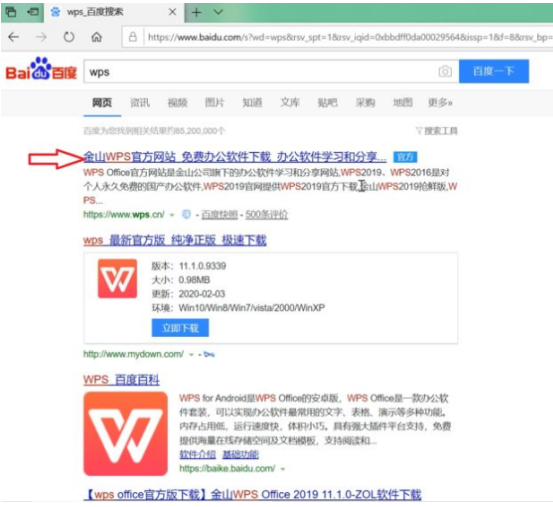
2、接着即可在官网找到并鼠标点击PC端立即下载。pc端指的就是指wps电脑端。
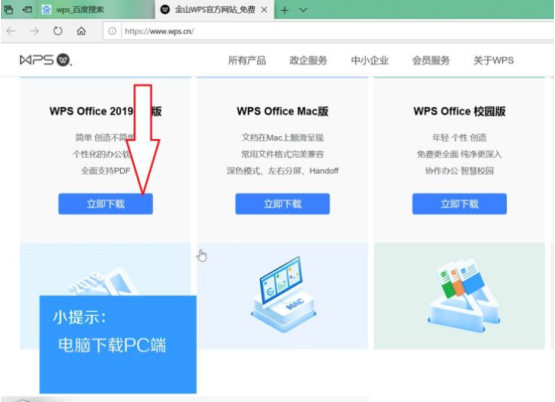
3、耐心等待下载完成之后,鼠标点击打开文件夹执行安装程序(如果被电脑拦截需要鼠标点击允许)。
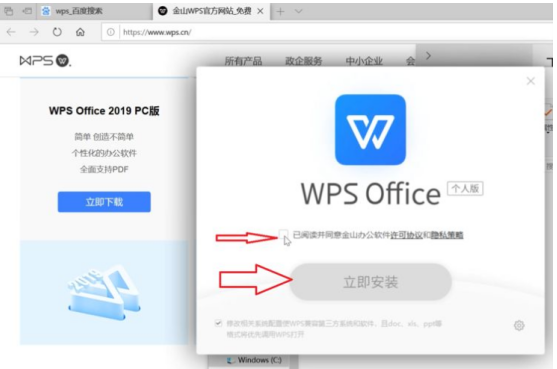
4、阅读同意安装协议之后,点击立即安装,耐心等待到安装完成即可正常使用wps。
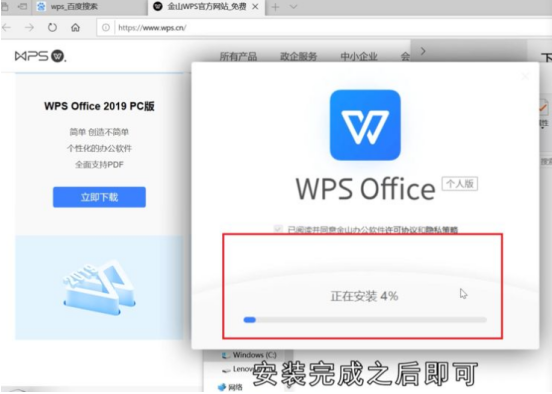
总结:
1、进入wps office官网界面;
2、点击PC端立即下载;
3、下载完成之后,打开文件夹执行安装程序;
4、点击立即安装,安装完成即可开始使用wps。

现在的wps系列办公软件不需要激活就能够免费进行试用,因此不少小伙伴都想下载安装wps电脑版进行使用。有一些小伙伴由于刚接触,还不清楚wps下载电脑版怎么安装。现在就给大家展示下wps下载电脑版安装操作指南。
工具/原料:
系统版本:windows 10
品牌型号: 联想小新Air 13 Pro
软件版本:wps电脑版
方法/步骤:
通过浏览器将WPS下载电脑版:
1、wps下载电脑版怎么安装呢?首先我们去电脑的浏览器上搜索wps office,接着找到点击官网进入其中。
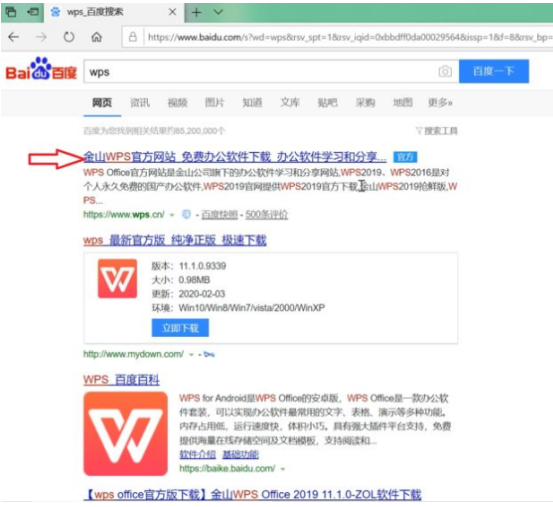
2、接着即可在官网找到并鼠标点击PC端立即下载。pc端指的就是指wps电脑端。
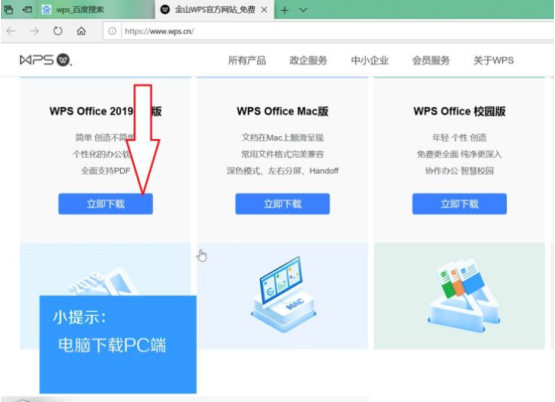
3、耐心等待下载完成之后,鼠标点击打开文件夹执行安装程序(如果被电脑拦截需要鼠标点击允许)。
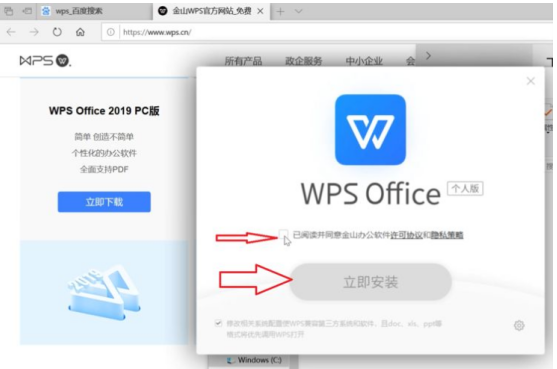
4、阅读同意安装协议之后,点击立即安装,耐心等待到安装完成即可正常使用wps。
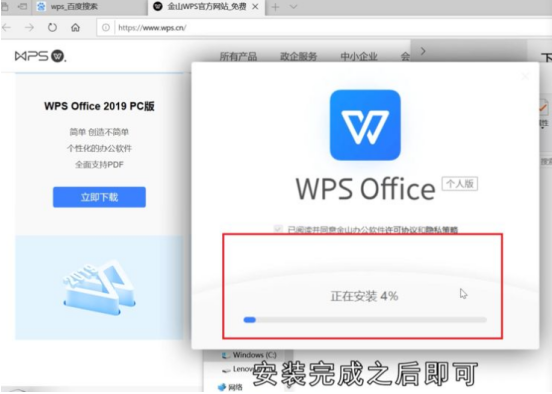
总结:
1、进入wps office官网界面;
2、点击PC端立即下载;
3、下载完成之后,打开文件夹执行安装程序;
4、点击立即安装,安装完成即可开始使用wps。




